Twój profil na Facebooku i zdjęcia na okładkę są jak setki, a może tysiące ludzi rozpoznaje cię. Te zdjęcia zrobić pierwsze wrażenie, gdy ktoś szuka cię na Facebooku lub gdy wysłać prośbę o przyjaciela. Facebook ma konkretne wytyczne dotyczące rozmiarów tych zdjęć. Więc aby zrobić najlepsze pierwsze wrażenie, ważne jest, aby wiedzieć jak zmienić rozmiar swoich zdjęć i zoptymalizować je dla tej platformy.
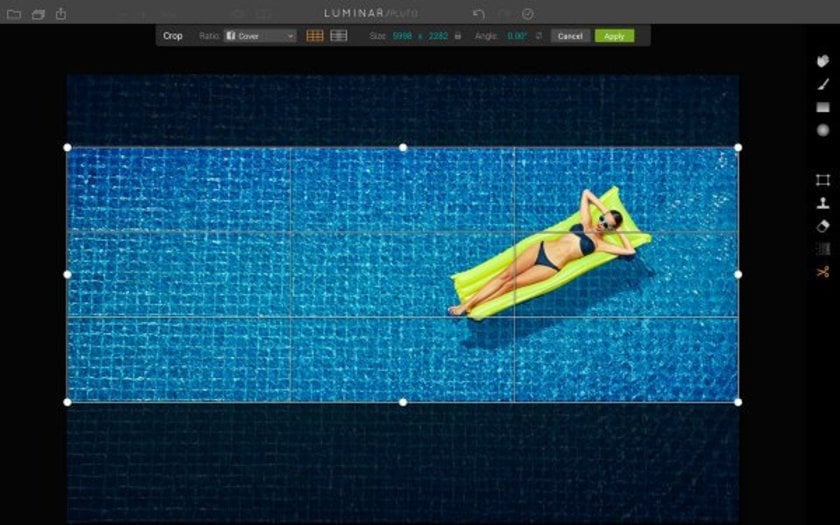
Why You Should Resize Profile photos for Facebook
Facebook ustalił standardy dla zdjęć profilowych. Kiedy przesyłasz zdjęcie jako zdjęcie profilowe na Facebooku, strona automatycznie przycina je, aby zmieściło się w dostępnym miejscu. Chociaż jest to poręczne, kadrowanie nie zawsze jest dokładne i może prowadzić do nietypowego kadrowania. Pamiętaj, że zdjęcie profilowe jest tym, co przedstawia Cię innym ludziom, więc chcesz, aby wyglądało dobrze. Dlatego powinieneś zmieniać rozmiar zdjęć na swój profil na Facebooku przed ich załadowaniem.
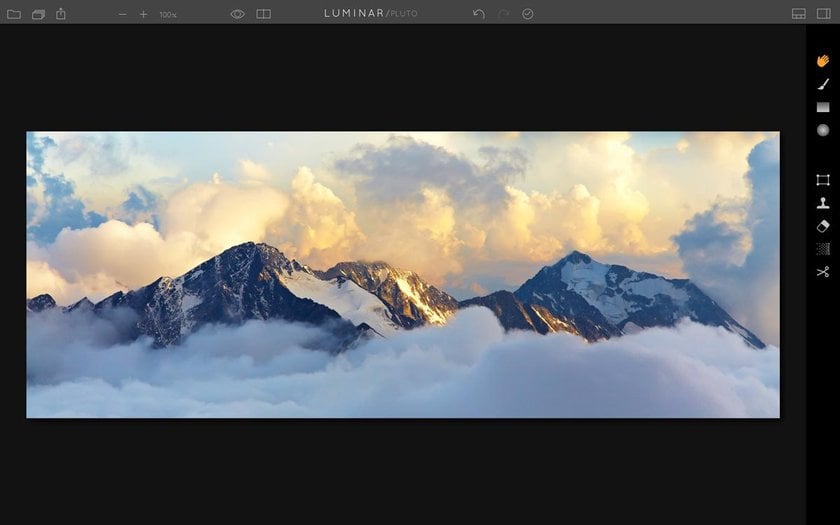
Przed omówieniem opcji zmiany rozmiaru zdjęć na Facebooka, powinieneś wiedzieć, że rozmiary zdjęć profilowych i okładkowych na Facebooku wynoszą odpowiednio 851×315 pikseli i 170×170 pikseli.
Jak zmienić rozmiar zdjęć na okładkę Facebooka i zdjęcia profilowe
Jak już rozumiesz, dlaczego ważna jest zmiana rozmiaru zdjęć na okładkę Facebooka i zdjęcia profilowe, spójrzmy na kilka prostych sposobów, aby to zrobić:
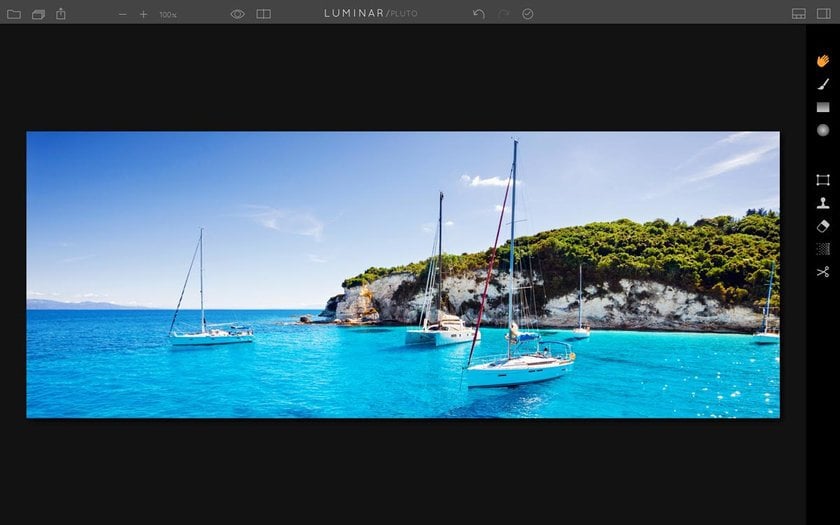
1.Korzystanie z rozwiązań online
Jeśli nie edytujesz zdjęć, możesz użyć narzędzia online, aby zmienić rozmiar swojego zdjęcia, aby dopasować je do wytycznych Facebooka dotyczących okładki lub zdjęcia profilowego. Istnieje wiele programów do zmiany rozmiaru zdjęcia okładki na Facebooku, które pomogą Ci to zrobić, ale my polecamy PicMonkey lub Canva.
Aby zmienić rozmiar zdjęcia za pomocą PicMonkey, po prostu przejdź na stronę i wykonaj następujące kroki:
- Wgraj zdjęcie, które chcesz zmienić rozmiar.
- W zakładce Basic Edits wybierz opcję Crop.
- Użyj rozwijanego menu, aby wybrać jeden z predefiniowanych wymiarów lub wprowadź wymiary samodzielnie, jeśli nie możesz znaleźć wymiarów dla zdjęcia profilowego lub okładki na Facebooku.
- Jeśli chcesz zmienić kadr z poziomego na pionowy, po prostu użyj przycisku Rotate Crop.
Jeśli nie lubisz PicMonkey, możesz zamiast tego przejść do Canva, aby zaprojektować swoje własne niestandardowe zdjęcia na okładkę:
- Po zalogowaniu się do Canva, zostaniesz przedstawiony z wieloma różnymi wstępnie ustawionymi rozmiarami. Wybierz ustawienie dla zdjęć na okładkę Facebooka.
- Zostaniesz przeniesiony do edytora, gdzie zobaczysz ogromną liczbę szablonów, które możesz edytować do woli.
2.Korzystanie z rozwiązań desktopowych
Jeśli masz już oprogramowanie do edycji zdjęć lub jesteś otwarty na pobieranie oprogramowania w celu zmiany rozmiaru zdjęć na Facebooka, to Photoshop i Luminar są najlepszymi opcjami.
Z tych dwóch, Luminar jest zdecydowanie najłatwiejszy, ponieważ posiada usprawniony interfejs i proste elementy sterujące, które nie wymagają spędzenia tygodni na ich nauce. Luminar to nie tylko szybki i łatwy sposób na edycję zdjęć, ale także potężny konwerter RAW. Dlatego właśnie Luminar może być jednym edytorem zdjęć, który spełni wszystkie Twoje potrzeby, niezależnie od tego czy chcesz tworzyć niesamowite zdjęcia z plików RAW, projektować kolaże, czy robić coś innego.
Oto jak zmienić rozmiar zdjęcia dla Facebooka z Luminarem:
- Otwórz zdjęcie, które chcesz zamienić w zdjęcie profilowe lub zdjęcie na okładkę.
- Przejdź do trybu Crop naciskając klawisz C na klawiaturze.
- Górny pasek będzie teraz pokazać wszystkie różne opcje związane z Crop Mode.
- Kliknij menu Ratio i wybierz opcję Facebook Cover.
- Jeśli chcesz obramować zdjęcie w obrębie obszaru kadrowania, po prostu kliknij i przeciągnij zdjęcie w żądany sposób.
- Naciśnij Enter i będziesz miał idealne zdjęcie na okładkę Facebooka!
A wiesz, co jest najlepsze w daniu Luminar strzał? Możesz pobrać darmową wersję próbną, aby sprawdzić ją przed wydaniem pieniędzy.


Luminar 4 Twoja fotografia. Podwyższony poziom.
Zastąp niebo na swoich zdjęciach, natychmiast! Zwiększ szczegółowość dzięki AI Structure. Odkryj więcej niesamowitych narzędzi w nowym Luminarze 4.
- AI Sky Replacement
- AI Structure
- 60+ najnowocześniejszych funkcji
- Instant Looks
- I więcej
Jeśli masz już Photoshopa na swoim systemie, to możesz wykonać te kroki, aby zmienić rozmiar swoich zdjęć na okładkę Facebooka lub zdjęcia profilowe:
- Kliknij na narzędzie Crop.
- Użyj elementów sterujących na krawędziach obramowania kadrowania, aby swobodnie zmieniać rozmiar obrazu, lub wpisz konkretny rozmiar w górnym pasku.
- Jak skończysz, naciśnij Enter lub kliknij poza granicą kadrowania, aby dokonać zmiany.
Co należy zrobić przed użyciem Facebook Cover Photo Resizer
Przed zmianą rozmiaru zdjęcia dla Facebooka, powinieneś wiedzieć, co czyni dobre zdjęcie okładki. Te zdjęcia są szczególnie ważne dla firm i stron kreatywnych. Jeśli świadczysz jakiekolwiek usługi dla swoich gości, musisz przyciągnąć ich do swojej zawartości. Na przykład, jeśli masz stronę fotograficzną na Facebooku, to musisz pokazać swoje najlepsze zdjęcia na górze strony. Świetnym sposobem na to jest stworzenie kolażu zdjęć, aby ludzie mogli zobaczyć na pierwszy rzut oka różne rodzaje zdjęć, które robisz.
Powinieneś również zmieniać swoje zdjęcia okładki co jakiś czas, aby umieścić nową zawartość przed ludźmi. Utrzymywanie tego samego obrazu na swojej stronie przez długi czas sprawia, że ludzie myślą, że nie jesteś zbyt aktywny i może nie być najlepszy, jeśli chodzi o zapewnienie szybkiej obsługi klienta. Jak widać, zdjęcie okładkowe na Facebooku jest ważniejsze niż się ludziom wydaje.
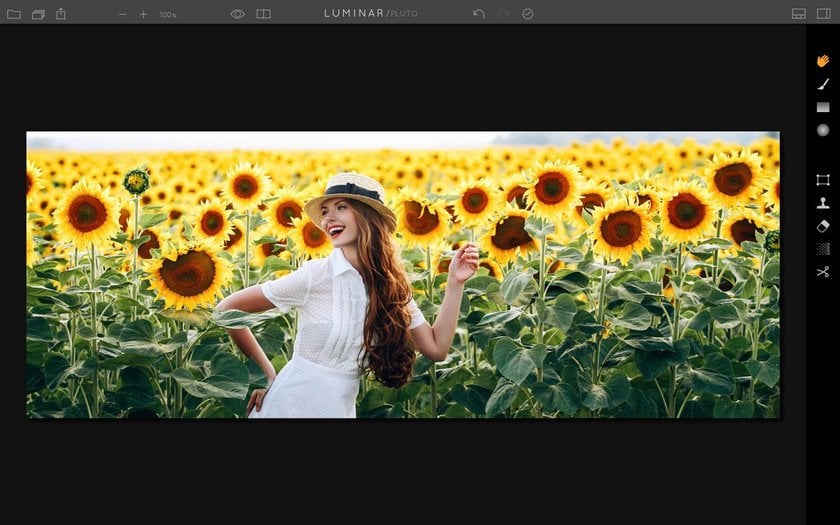
Myślenie końcowe
Facebook jest ogólnie uważany za świetną platformę dla ludzi do łączenia się z rodziną i przyjaciółmi, i zdecydowanie tak jest.
Ale może to być o wiele więcej, jeśli używasz go skutecznie. Napisaliśmy ten przewodnik, jak zmienić rozmiar zdjęcia na Facebooku, nie tylko po to, aby Twój profil wyglądał dobrze, ale także po to, aby pomóc Ci stworzyć efektywny profil biznesowy.
Tworzenie udanej strony biznesowej na Facebooku wymaga regularnego publikowania postów, dzielenia się treściami, które są istotne dla Twoich czytelników, oraz zmiany rozmiaru zdjęć, aby pasowały do wytycznych profilu na Facebooku.
Jeśli jesteś gotowy, aby doładować swój profil na Facebooku, zrób pierwszy krok i zmień rozmiar swoich zdjęć dla Facebooka!